Om det inscannade
originalet innehåller tomma sidor hoppar den här funktionen över
dem och kopierar endast icke-tomma sidor.
Maskinen identifierar tomma sidor och ger dig möjlighet att
hoppa över kopior du inte behöver utan att behöva kontrollera originalet.
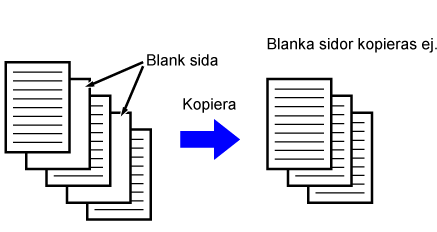
Lägg i originalet.
Placera originalet i dokumentinmatningsfacket i den automatiska dokumentmataren eller på dokumentglaset.Tryck på [Övrigt] och sedan på [Tom sida Hoppa över].
Tryck på [Hoppa över tom sida] eller [Hoppa över tom sida & baksida].
Tryck på [OK] och [Föregående] efter varandra när du är klar med inställningarna.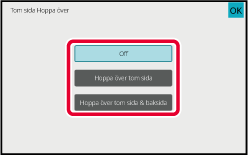
Tryck på [Start].
Kontrollera bekräftelsemeddelandet och tryck på [OK] när du vill börja kopiera.
På bekräftelseskärmen visas antalet skannade originalark i (A), antalet skannade sidor i (B) och antalet kopior minus tomma ark i (C).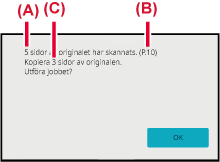
Du kan juster bakgrunden genom att göra
ljusa delar av originalet mörkare eller ljusare.
Om du ändrar nivån på [Bakgrundsjustering] till sidan [+]
blir bakgrunden mörkare, om du ändrar till sidan [-] blir den ljusare.
Det ljusa områdets mörkhet kan justeras med denna funktion.
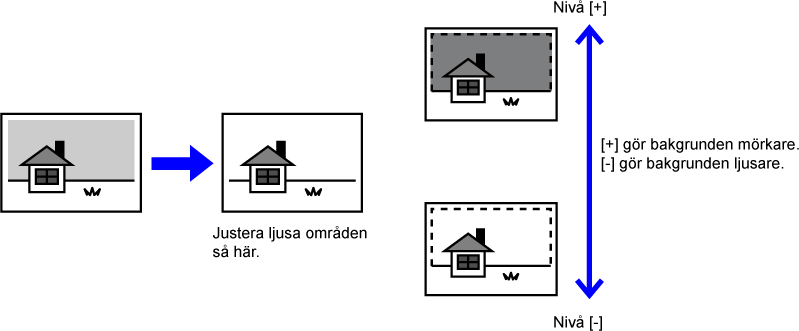
Tryck på [Övrigt] och sedan på [Bakgrundjustering].
Tryck på
 eller använd reglaget för att ställa
in värdet.
eller använd reglaget för att ställa
in värdet.

Lägg i originalet.
Placera originalet i dokumentinmatningsfacket i den automatiska dokumentmataren eller på dokumentglaset.Tryck på [Start] för att börja kopiera.
Med den här funktionen kan du göra en korrekturkopia
innan du skriver ut angivet antal kopior. Kontrollera förhandsgranskningsbilden
med hjälp av en korrekturkopia. Ändra inställningarna om det behövs.
Med den här funktionen kan du lagra skannade original i maskinen
så att du inte behöver skanna om dem efter att ha ändrat inställningen.
Korrekturkopians
flöde
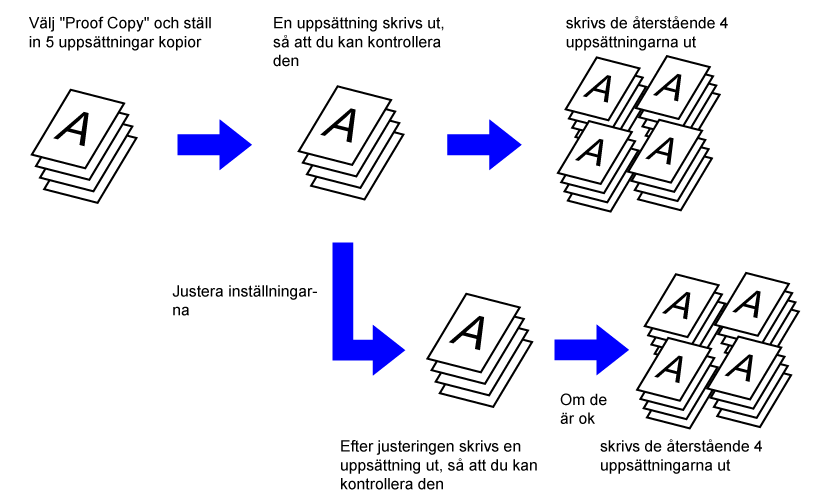
Tryck på [Övrigt] och sedan på [Korrekturkopia].
En markering visas på ikonen.Ange vid behov funktioner som "Exponering" och "Återgivning".
Lägg i originalet.
Placera originalet i dokumentinmatningsfacket i den automatiska dokumentmataren eller på dokumentglaset.Ange antalet kopior (antal uppsättningar) med sifferknapparna.
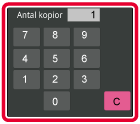
Tryck på [Start].
Gör bara en uppsättning kopior.Kontrollera kopieringsresultatet. Tryck på knappen [Start Skriv ut] om du är nöjd med resultatet.
Ändra vid behov inställningarna och upprepa korrekturkopieringen tills du blir nöjd med kopieringsresultatet.
Med den här funktionen kan du räkna antalet
scannade originalark och visa resultatet före kopiering.
Tack vare att du kan kontrollera antalet originalark som scannats
minskar du risken för kopieringsmisstag.
Tryck på [Övrigt] och sedan på [Original räknare].
En markering visas på ikonen.Lägg i originalet i den automatiska dokumentmatarens dokumentinmatningsfack.
AUTOMATISK DOKUMENTMATARETryck på [Start].
Kontrollera antalet originalark.
Det antal som visas är antalet scannade originalark, inte antalet scannade originalsidor. Om t.ex. dubbelsidig kopiering utförs med ett original visas siffran "1" för att ange att ett originalark scannades, inte "2" som indikerar fram- och baksidan.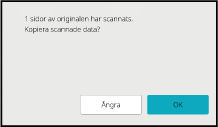
Tryck på [OK] för att börja kopiera.
Version 04a / bpb547wd_usr_04a_sv